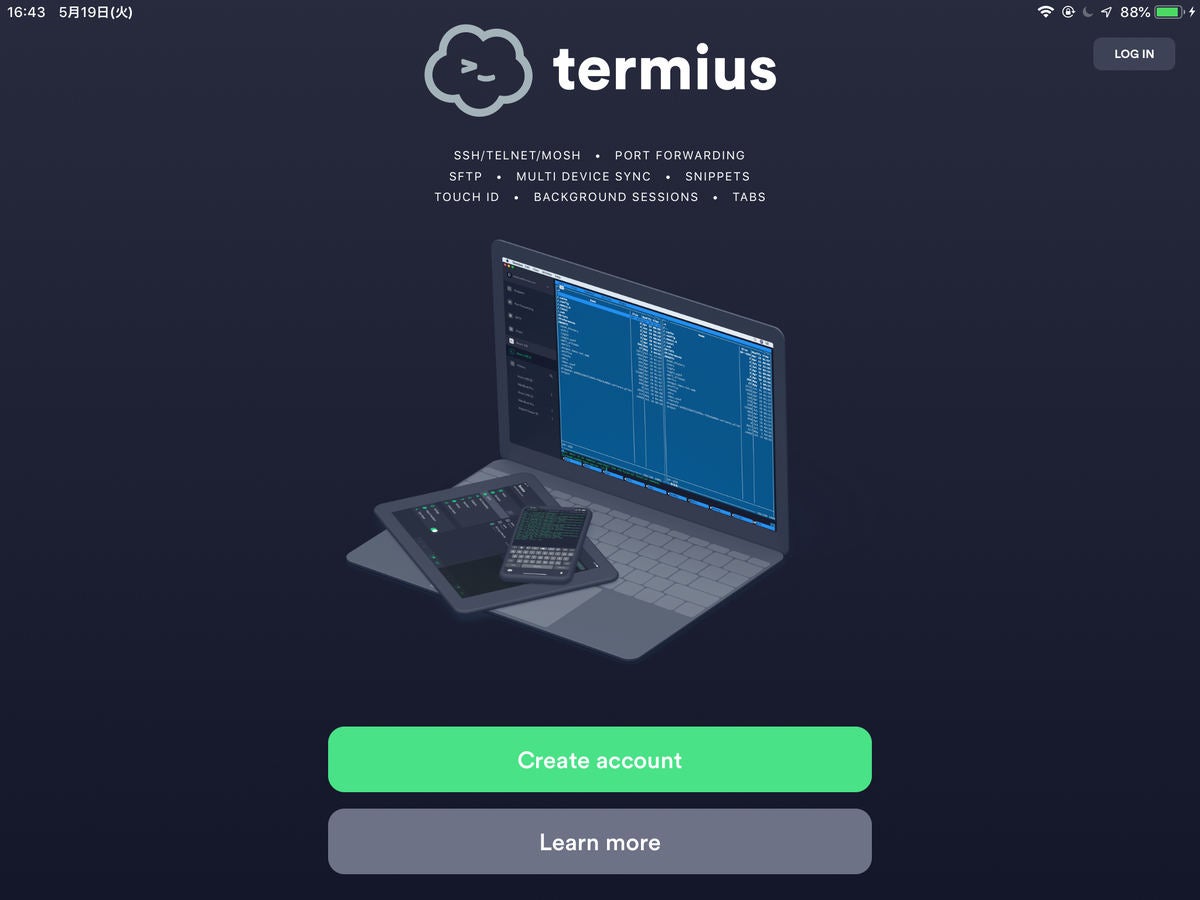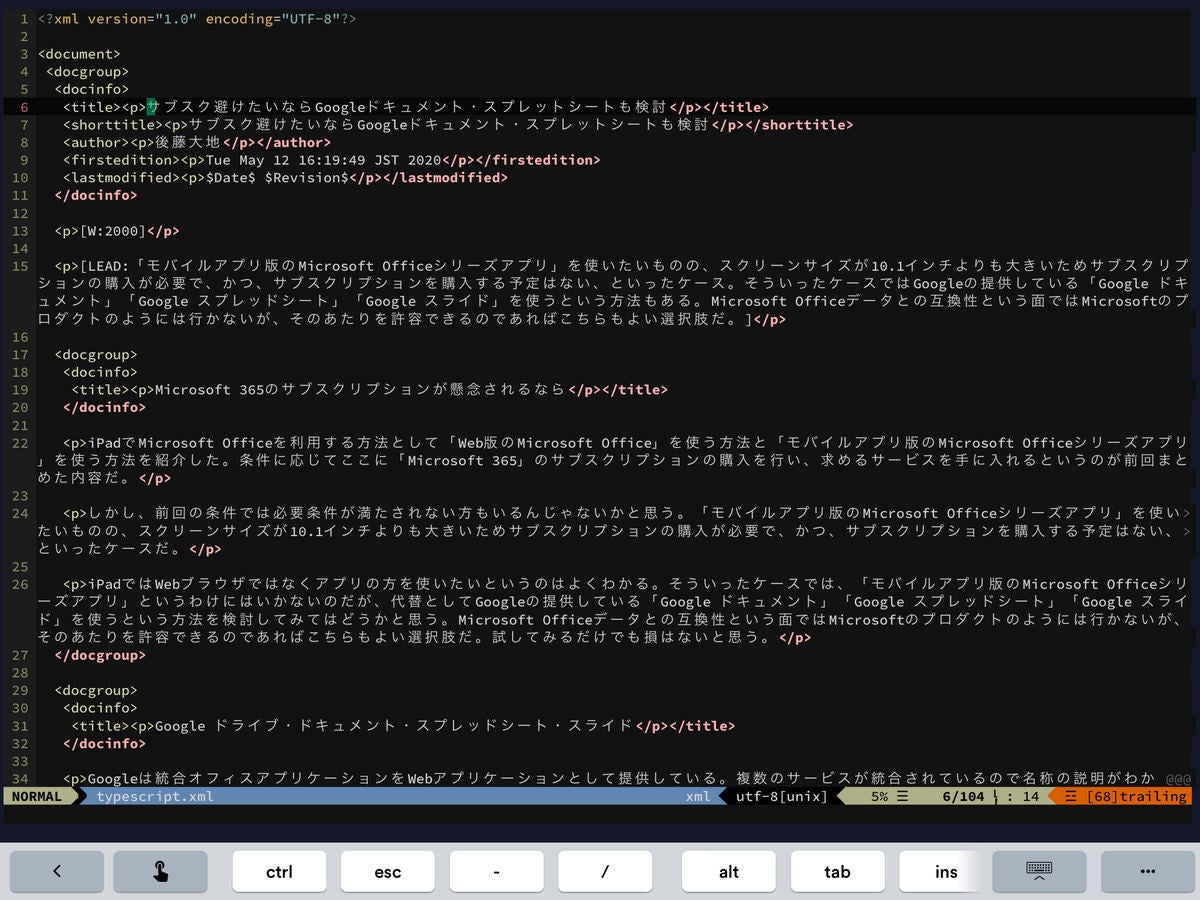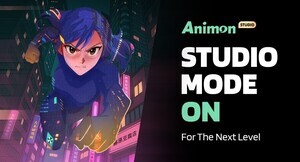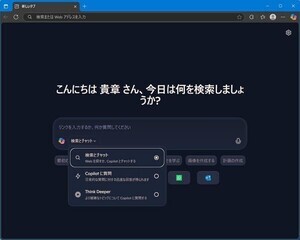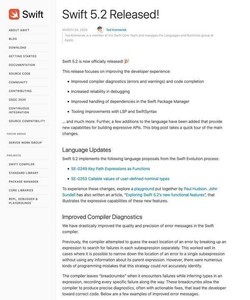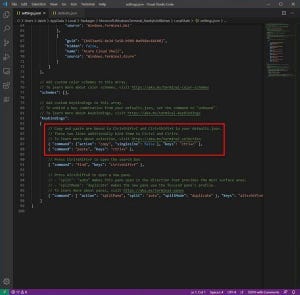Terとセットアップ
Termi起動すると、最初は次のようにアカウントの作成を求められる。Termiusを使用するにはアカウントを作成する必要がある。アカウントの作成にはメールアドレスとパスワードが必要だ。アカウント作成が嫌なら、他のターミナルアプリを試してみよう。
アカウントを作成すると、次のような画面が起動してくる。14日間は体験版期間であること、それ以降は月額1100円または年額1万800円で使用できること、といった説明が掲載されている。カルーセルを送っておくと、機能は制限されるが14日間以降も無償で利用できるという説明も掲載されている。まずは試したいので、左上の「TRY LATER」をタップする。気に入ったらいつでもサブスクリプション購入できる。
Termiusが起動してきたら、ログインしたいサーバを登録する。左から「Hosts」を選択して「New Host」をタップ。起動してくるダイアログで必要データの入力や鍵の生成または設定などを行っていく。
これでセットアップ完了だ。どのターミナルアプリでも多かれ少なかれ似たような作業を行うことになる。
Termiusの使用例
次のスクリーンショットは、Termiusでサーバにログインして作業を行ったり、Vimでファイルを編集しているところだ。コマンドの実行、ファイルの編集、日本語の入力なども含めて不自然さを覚えることはない。
ただし、ソフトウェアキーボードを使って作業しようすると、かなりストレスになことは言っておきたい。慣れればそれなりに作業スピードは上がるが、入力するためにキーボードを何度も切り替える必要があり、物理キーボードほどの快適さは得られない。ストレスを感じずに高速に作業するなら、物理キーボードは必須と思っておきたい。
当然だがネットワークが必要
「毎日Linuxサーバにログインしている」「手元の仮想環境にLinuxを構築して利用している」「macOSでもターミナルをバリバリ使っている」といった方にとっては、iPadでターミナルアプリを使うことにそれほど違和感はないだろう。物理キーボードさえ使えば、iPadでも同じように作業できるだろう。
特に、自分用のサーバを持っている場合、iPadでターミナルアプリを使うことは強力な武器となる。結局のところ、いつものサーバにログインさえしてしまえば、あとはそちらで作業すればよいだけだ。アクセス元がMacだろうがiPadだろうが、接続した先は同じである。
この方法で注意しておきたいのは、ネットワークが不安定だったり、帯域が細かったりする場所では使い物にならないことだ。タイピングするごとにプロンプトが返ってくるのを眺めるのは、立派なストレス源となる。建物の奥や山岳部、海外などでこうした状況に陥ることがある。ローカルで作業して最後にコミットすればよい環境と違い、ネットワーク接続を前提とした環境にはそうした弱さもある。
どんな方法にせよ、物理キーボードは欲しい
4Kや5Kのディスプレイを使ってリッチな条件で開発を行っているなら、ターミナル+Vimといった開発環境に慣れるまでに時間が必要かもしれない(もちろんエディタはVimである必要はなく、使い慣れたものを使えばよい)。
既にVimやお使いのエディタでほとんどの開発を済ませている方であれば、iPadでターミナルを使った開発作業にスッと入っていけると思う。使ってみると、iPadの画面は広く感じる。すでにサーバに自分の開発環境が構築してあるなら、あとはiPadからアクセスするだけだ。
ターミナルとSSHのセットアップが完了したら、あとは必要に応じて開発アプリやクラウド/Webアプリケーションの統合開発環境も試していってもらえればと思う。
どの方法を使うにせよ、やはり物理キーボードがポイントになってくると思う。「iPadは仕事でどこまで使えるか?(2) iPadの物理キーボード・マウス・ペン、仕事に使うなら何を選べばよい?」などを参考に物理キーボードについて検討してもらえればと思う。